
Кнопки та швидкі клавіші вибору параметрів шрифту
|
|
| Кнопка | Назва кнопки | Комбінація клавіш | Виконувана операція |
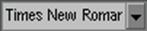
| «Шрифт» | <Ctrl+Shift+F> | Вибір типу шрифту (гарнітури) |

| «Размер шрифта» | <Ctrl+[> <Ctrl+]> | Вибір розміру шрифту |

| «Полужирный» | <Ctrl+B> | Перемикання на напівжирний шрифт |

| «Курсив» | <Ctrl+I> | Перемикання на курсив |

| «Подчеркнутый» | <Ctrl+U> | Підкреслення тексту одинарною лінією |
| Кнопка | Назва кнопки | Комбінація клавіш | Виконувана операція |

| «Двойное подчеркивание» | <Ctrl+Shift+D> | Підкреслення тексту подвійною лінією |

| «Подчеркивание слов» | <Ctrl+Shift+W> | Підкреслення тексту штриховою лінією (крім пропусків) |

| «Верхний индекс» | <Ctrl++> | Розміщення символів вище базової лінії |

| «Нижний индекс» | <Ctrl+=> | Розміщення символів нижче базової лінії |

| «Зачеркнутый» | - | Закреслення тексту |

| «Малые прописные» | <Ctrl+Shift+K> | Перетворення всіх літер на великі, але зі зменшеним розміром |

| «Все прописные» | <Ctrl+Shift+A> | Перетворення всіх літер на великі (без зменшення розміру) |
Зміна регістру символів. Виконується командою Формат—Регистр, що відкриває діалогове вікно «Регистр» (рис. 9).

Рис. 9. Вікно регістру символів
Засобами цього вікна можна:
• перевести перший символ усіх слів виділеного фрагмента у верхній регістр («Начинать С Прописных»);
• усі символи виділеного фрагмента перевести в нижній («все строчные») або у верхній регістр («ВСЕ ПРОПИСНЫЕ»);
• символи верхнього регістру перевести в нижній регістр і навпаки («изменить РЕГИСТР»);
• перейти до звичайного відображення символів («Как в предложениях»).
Швидко замінити малі літери фрагмента на великі і навпаки можна також натисненням на клавіші <Shift+F3>.
Форматування абзаців
Форматування тексту зазвичай починають із форматування абзацу.
Абзац — будь-який фрагмент документа, за яким розміщується маркер кінця абзацу (¶).
Абзац вводять за допомогою клавіші <Enter>. Форматування абзаців передбачає їх вирівнювання, задавання відступів, установлення інтервалів між рядками й абзацами, контроль «висячих» рядків, форматування табуляцією та ін.
Заздалегідь виділені абзаци форматують за допомогою командиФормат—Абзац, що активізує однойменне вікно з двома вкладками «Отступы и интервалы» та «Положение на странице» (рис. 16).
Вирівнювання абзаців. Виконується по лівому краю, по правому краю, по центру або по ширині (по обох краях). Автоматично система призначає вирівнювання «По левому краю». При цьому лівий край тексту стає рівним, а правий — зубчатим. Для вибору засобу вирівнювання можна скористатися відповідним списком вікна «Абзац» (рис. 16), кнопками  ,
,  ,
,  ,
,  або клавішами <Ctrl+L>, <Ctrl+R>, <Ctrl+E> та <Ctrl+S>.
або клавішами <Ctrl+L>, <Ctrl+R>, <Ctrl+E> та <Ctrl+S>.
Установлення відступів. Відступи абзацу ліворуч і праворуч щодо робочого поля сторінки, а також відступ першого рядка ліворуч від поля тексту користувач встановлює за допомогою однойменних лічильників і поля «первая строка» вкладки «Отступы и интервалы» (рис. 10). На практиці межі робочого поля й абзаців тексту, як правило, збігаються, абзац має «червоний рядок», тому значення відступів дорівнюють 0; 0; 1,27 см, відповідно. Зрозуміло, відступи можуть бути й іншими, наприклад відступ першого рядка («Отступ») можна відключити («нет») або перетворити його на виступ («Выступ»).
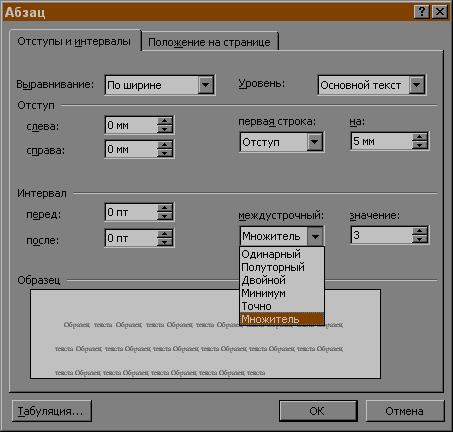
Рис. 10. Вікно абзацу з вкладкою «Отступы и интервалы»
Швидко і наочно установлювати відступи можна також за допомогою горизонтальної лінійки форматування (рис. 11), тобто «буксируванням» відповідних індикаторів.
 Рис. 11. Лінійка форматування
Рис. 11. Лінійка форматування
Задания міжрядкових інтервалів. Автоматично система призначає інтервал розміром один рядок («Одинарный»). Розмір інтервалу вимірюється в пунктах (пт) і залежить від розміру шрифту. Так, шрифту розміром 14 пт відповідає одинарний інтервал, що дорівнює приблизно 16 пт. При цьому на стандартному аркуші А4 розміщується до 42 рядків. Можна також задати «Полуторный», «Двойной» або установити потрібний інтервал, скориставшись параметром «Множитель» і лічильником «Значение». Найкраще розташування тексту та графічних об'єктів досягається граничними параметрами «Точно» і «Минимум». Тоді система автоматично встановлює міжрядковий інтервал, який точно дорівнює установленому в лічильнику «Значение» або є не меншим, ніж останній.
Міжрядкові інтервали «Одинарный», «Полуторный» і «Двойной» встановлюють також за допомогою відповідних кнопок панелі інструментів —  ,
,  ,
,  .
.
Задания інтервалів між абзацами. Виконується воно за допомогою лічильників поля «Интервал» вкладки «Отступы и интервалы» (рис. 16). Для цього спочатку слід виділити всі абзаци тексту, крім першого або останнього, і далі встановити розмір інтервалу після або перед абзацом. Таким чином можна уникнути вставлення додаткового інтервалу перед першим або після останнього абзацу.
Заборона розриву абзаців. Під час формування сторінок абзаци, як правило, розриваються на частини. При потребі такі розриви можна вимкнути перемикачем «Не разрывать абзац» вкладки «Положение на странице» вікна «Абзац». За допомогою перемикача «Не отрывать от следующего» цієї самої вкладки два або кілька сусідніх абзаців обов'язково розміщуються на однім аркуші.
Вкладка «Положение на странице» містить ще кілька Перемикачів, які забороняють «висячі» рядки, автоматичне перенесення слів і нумерацію рядків.
Обрамлення абзаців. Щоб надати тексту більшої виразності, окремі його абзаци та заголовки іноді вкладають у рамку з тінню і фоном. Таку операцію виконують командоюФормат—Границы и заливка, яка викликає на екран однойменне вікно з трьома вкладками «Граница», «Страница» та «Заливка» (рис. 12).
Засобами вкладки «Граница» встановлюють варіант обрамлення, тип, колір і ширину ліній. Результат цієї процедури відображається у вікні «Образец». У випадку використання вкладки «Страница» характер дій залишається таким самим, але вони поширюються тоді на цілу сторінку. Засобами вкладки «Заливка» можна вибрати колір заливання та фону, тип візерунка.
Швидкий і спрощений варіант обрамлення виділених заголовка, абзацу або фрагмента тексту реалізується за допомогою спеціальної панелі (рис. 13), яку викликають на екран клацанням мишею на кнопці  («Внешние границы»).
(«Внешние границы»).
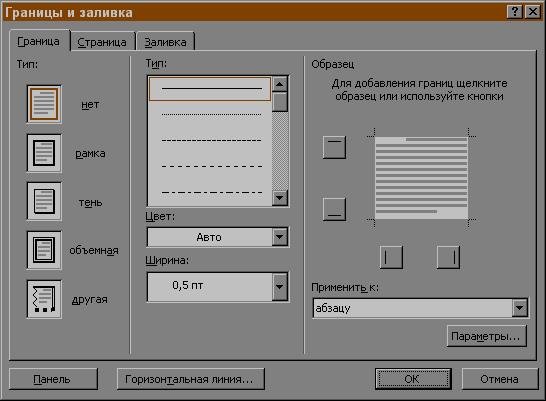
Рис.12. Вікно меж і заливання

Рис. 13. Панель обрамлення об’єктів тексту
|
© 2013 wikipage.com.ua - Дякуємо за посилання на wikipage.com.ua | Контакти |